2025-02-15 10:31:02 编辑:daqian 来源:互联网
windows 10系统开机慢的问题困扰着许多用户,但通过一系列有效的优化措施,可以显著提升开机速度。以下是一些解决win10开机慢问题的具体方法:
首先,可以从系统配置入手。通过快捷键“win+r”打开运行窗口,输入“msconfig”后点击确定,进入“系统配置”窗口。在“常规”选项下,勾选“有选择的启动”中的“加载系统服务”和“加载启动项”。接着,在“引导”选项卡中,点击“高级选项”,勾选“处理器个数”并选择最大值,同时在“超时”对话框中输入“3”,点击确定。这些设置有助于减少系统启动时的加载项,从而提高开机速度。
其次,优化系统启动和恢复设置也是关键。右击“此电脑”图标,选择“属性”,在弹出的系统窗口中点击“高级系统设置”。在“系统属性”窗口中,点击“启动和恢复故障”下的“设置”,将“显示操作系统列表的时间”和“在需要时显示恢复选项的时间”两栏的时间改短,如设置为“3”。此外,在“性能”选项卡下,点击“设置”,进入“性能选项”窗口,选择“高级”选项卡,点击“更改”以管理虚拟内存。在此,可以取消勾选“自动管理所有驱动器的分页文件大小”,勾选“无分页文件”,设置后点击确定。但需注意,在重启后需再次勾选“自动管理所有驱动器的分页文件大小”以保持系统稳定。
除了系统配置外,硬盘问题也是影响开机速度的重要因素。使用固态硬盘(ssd)相较于机械硬盘(hdd)能显著提高开机速度。若电脑还在使用机械硬盘,可考虑升级为固态硬盘。同时,应检查硬盘是否存在坏道或损坏,必要时备份数据并更换硬盘。
过多的启动项和系统服务也会延长开机时间。通过任务管理器检查启动选项卡,禁用不必要的启动项,以减轻系统启动时的负担。同样,通过“运行”对话框输入“services.msc”,进入服务管理界面,根据需要禁用不必要的系统服务,也有助于提升开机速度。
冗余软件和后台进程同样会影响开机速度。使用windows自带的“应用和功能”选项卸载不必要的软件,减少系统资源的占用。同时,应定期清理系统盘中的无用文件,如临时文件、浏览器缓存等,以释放硬盘空间,提高系统性能。
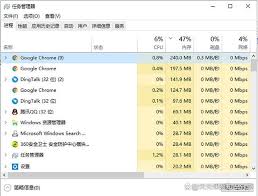
驱动程序的更新也至关重要。过时的驱动程序可能会影响系统性能。应前往设备管理器检查所有设备的驱动程序,并更新到最新版本。此外,还应保持系统和安全补丁的更新,以修复系统漏洞并提升系统性能。
注册表的问题也可能导致系统性能下降。可以使用windows内置的注册表清理工具进行清理和优化,但务必在清理前备份注册表,以防意外情况发生。

此外,还可以采取一些额外的优化措施,如关闭非必要的开机自启应用和服务、选择高性能电源计划、禁用视觉效果、定期重启系统等。同时,关闭家庭组功能、磁盘碎片整理计划、防火墙以及ipv6协议等,也可以在一定程度上提升系统性能。
综上所述,通过优化系统配置、解决硬盘问题、管理启动项和服务、清理冗余软件及后台进程、更新驱动程序和系统补丁、清理注册表以及采取额外的优化措施,可以有效解决windows 10开机慢的问题,提升系统性能,为用户带来更加流畅的使用体验。
 健康运动软件合集
健康运动软件合集
健康运动软件通常具备数据统计功能,能够记录用户运动轨迹、速度、步数、消耗卡路里等数据,还提供了广泛的运动模式选择,包括跑步、骑自行车、游泳、徒步、滑雪等,用户可以根据自己的兴趣和需求选择适合的运动模式,帮助用户更好地实现健康运动目标。下面是小编为大家整理的实用健康运动软件合集,有需要的小伙伴们快点进来看看吧!
进入专区 攻略大全